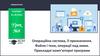Похожие презентации:
Захист даних. Безпечне зберігання даних. Резервне копіювання та відновлення даних
1.
Захист даних. Безпечнезберігання даних.
Резервне копіювання та
відновлення даних.
Дідківська С.О на основі конспекту ( Мосейчук О.)
2.
Дайте відповіді на запитання:• Назвіть види ризиків, з якими стикається користувач в Інтернеті.
• Чому ризики в Інтернеті особливо небезпечні для дітей підліткового віку? Поясніть свою
думку.
• Як зменшити ризики під час користування сервісами Інтернету?
3.
Резервна копія• Резервна копія — копія окремих файлів, групи файлів або всього
диска, що збережена на іншому носії, для наступного відновлення в разі
руйнувань, псування або втрати даних на основному носії.
4.
Типи резервних копій:• резервна копія операційної системи;
• резервна копія логічного диска (розділу);
• резервна копія окремих файлів і папок — найпоширеніший спосіб
резервного копіювання.
5.
Особливості резервного копіювання• При збереженні даних ми найчастіше маємо справу з одним або декількома файлами.
При резервному копіюванні зазвичай об’єктом копіювання є набір великої кількості
файлів, папки або диски.
• Резервне копіювання завжди проводять на інші носії — на DVD-диск, флеш-
накопичувач, мережеві ресурси, відмінні від тих, з яких копіюють. Не можна
розміщувати резервну копію файлів на тому самому диску або диску, де встановлена
операційна система.
• При резервному копіюванні збереження даних для користувача комп’ютера є більш
важливим, ніж у випадку окремого файла чи файлів. Тому для таких випадків
використовують спеціальні засоби — програми для резервного копіювання даних.
6.
ОС Windows та резервне копіюванняПід час резервного копіювання файлів ОС Windows
створює на відповідному носії папку з іменем Set [дата]
[час]. У разі першого створення резервної копії Windows
виконує повне резервне копіювання всіх файлів
визначеного типу. Після цього здійснюється оновлення
резервної копії файлами, що створені чи змінені з
моменту запису останньої резервної копії. Можна
періодично створювати нову повну резервну копію, щоб
починати роботу «з чистого аркуша».
7.
Основні правила• Робити періодично резервні копії. Залежно від типу даних — кожного дня,
тижня, місяця тощо або хоча б після істотного оновлення даних. Інакше в разі
втрати даних можна відновити лише застарілу версію резервної копії, у якій не
вистачатиме нещодавно змінених даних.
• Тиражувати копії. Зробивши резервну копію важливих даних, роз-множити
цю копію на фізично різних носіях: флеш-накопичувачах, зовнішньому
жорсткому диску, CD/DVD-диску, хмарному сховищі тощо. Що більше є
копій, то більша ймовірність не втратити потрібні дані.
8.
Основні правила• Захистити резервну копію від сторонніх. Краще поєднати кілька
способів захисту. Наприклад, захист даних паролем і шифрування.
• Зберігати резервні копії в різних місцях, навіть якщо їх зроблено на
різних носіях. Інакше в разі крадіжки, пожежі чи стихійного лиха всі
копії можна втратити.
9.
Як безпечно видаляти дані?10.
Кошик• Файли, які видаляються в Кошик, можуть за
необхідності бути відновлені. Навіть після
очищення Кошика видалені файли все одно
залишаються на диску, поки на їхнє місце не
буде записано інші файли. При видаленні
особистих і конфіденційних даних слід
передбачити захист від небажаного
відновлення видалених файлів іншими
особами.
11.
Без відновлення• Для безпечного видалення даних без
можливості відновлення використовують спеціальні програми.
Наприклад, програми Eraser та File
Shredder призначені для
безповоротного видалення даних із
дисків шляхом неодноразового
перезапису.
12.
За допомогою CCleaner можна швидко йбезпечно видаляти
• тимчасові файли, історію відвідувань браузерів;
• вміст Кошика, буфера обміну, тимчасових файлів, файлів
журналів, переліку нещодавно відкритих документів в
операційній системі Windows;
• тимчасові та інші непотрібні файли багатьох програм.
Видалення непотрібних файлів за допомогою CCleaner
звільняє місце на жорстких дисках і забезпечує швидшу
роботу операційної системи. Після вибору типів даних,
що підлягають очищенню, слід натиснути кнопку Аналіз.
У вікні буде відображено деталі про файли, які будуть
видалені, зокрема вказано їхній обсяг. Для їх видалення
натискають кнопку Запустити очищення.
13.
Правила для безпечної роботи вінтернеті
• необхідно використовувати надійні джерела програмного забезпечення
для свого комп’ютера, купувати його лише в офіційних продавців;
• перевіряти за допомогою антивірусних програм файли,
• які надходять ззовні (з дисків, Інтернету) до вашого комп’ютера;
обмежити доступ сторонніх осіб до комп’ютера; регулярно створювати
резервні копії важливих даних; періодично перевіряти комп’ютер на
наявність вірусів з використанням нових версій антивірусних програм;
14.
Правила для безпечної роботи вінтернеті
• не відкривати вкладення електронної пошти, які були надіслані від
невідомих вам адресатів;
• не завантажувати з Інтернету файли з розширенням exe з неперевірених сайтів.
• Не варто без необхідності публікувати адресу електронної пошти на
веб-сайтах чи в групах новин.
15.
Правила для безпечної роботи вінтернеті
• Не потрібно реєструватися на підозрілих сайтах. Якщо деякий
корисний сайт вимагає реєстрації, можна вказати спеціально для цього
створену адресу.
• Ніколи не відповідати на спам і не переходити за посиланнями, які
містяться в ньому. Цим ви тільки підтвердите, що користуєтеся своєю
електронною адресою й будете одержувати ще більше спаму.
• Вибираючи ім’я для своєї електронної пошти, варто, за можливості,
щоб воно було довгим й незручним для вгадування.
16.
Працюємо за комп’ютером• Не забувайте про
техніку безпеки!
17.
Домашнє завдання• Підручник п. 4.2 ст. 121-131 (за Ривкіндом)

















 Информатика
Информатика